Najlepsze aplikacje do zarządzania zadaniami - Trello vs Evernote vs WunderList
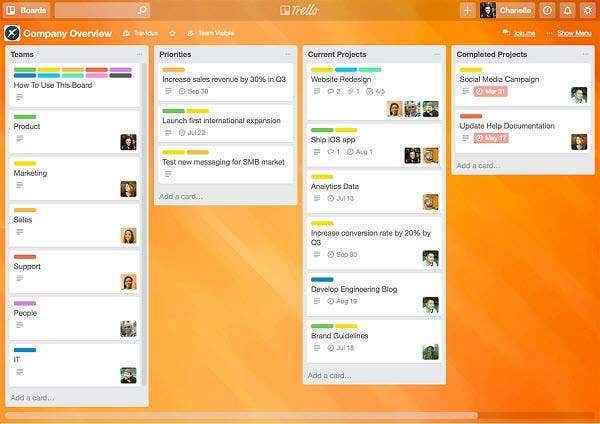
- 3256
- 749
- Roland Sokół
Jeśli starasz się zarządzać swoją długą listą zadań, możesz rozważyć użycie jednej z tych aplikacji komputerowych. Są one specjalnie zaprojektowane, aby pomóc Ci pozostać na bieżąco z absolutnie wszystko, od projektów pracy po prace domowe w domu.
Te aplikacje oferują również wsparcie w współpracy z innymi, więc są idealne do każdego projektu grupowego, w których ważne jest zarządzanie czasem i trzymanie się harmonogramu.
Spis treściW przeważającej części aplikacje te są bezpłatne, ale niektóre mogą mieć funkcje za dodatkową opłatą. Porozmawiamy o tym więcej, gdy przyjrzymy się bliżej każdej aplikacji.
#1 - Trello
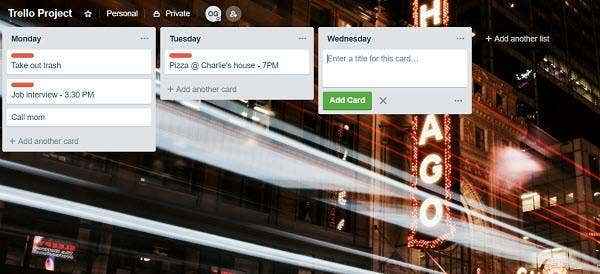
Podczas wizyty na stronie głównej dla Trello zobaczysz piastę zawierającą wszystkie Twoje tablice. Stąd możesz tworzyć tablice dla nowych projektów. Bardzo łatwo jest mieć osobne deski na prawie wszystko.
Istnieje również kanał śledzący, który można użyć do monitorowania zmian i powiadomień z płyt, do których masz dostęp.
Podczas tworzenia nowej płyty otrzymujesz pewne opcje dostosowywania. Możesz to wymienić, nadać mu kolor lub tło o tematyce i wybrać, czy chcesz, aby była to osobista tablica, czy tablica grupowa. Jeśli wybierzesz to drugie, zostaniesz poproszony o wysłanie zaproszeń za pośrednictwem poczty e -mail do innych użytkowników Trello.
Masz pełną kontrolę nad tym, jak przygotowujesz swoje tablice. Wszyscy robią to inaczej. Możesz zdecydować się na poświęcenie każdej karty na określone zadania lub mieć kartę na każdy dzień tygodnia.
Nie ma ograniczeń co do liczby kart, które możesz zmieścić na każdej płycie, więc możesz skutecznie używać jednej płyty do śledzenia każdego dnia.
Potencjał wydajności
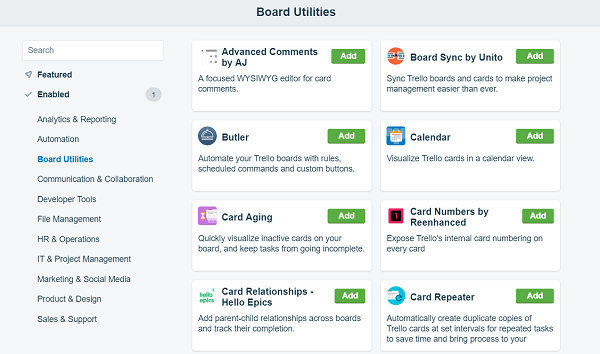
Z pewnością istnieje duży potencjał wydajności z Trello. Łatwo jest to zauważyć jako jedna z najlepszych aplikacji komputerowych do zarządzania zadaniami, ponieważ ma tak szeroki zakres potencjalnych zastosowań.
Domyślny system płyty i kart jest nieco ograniczony pod względem funkcjonalności, ale możesz ją zwiększyć za pomocą widżetów, a gra całkowicie się zmienia. Na Trello widżety nazywane są „ulepszeniami”. Nowe ulepszenia są dodawane przez cały czas.
Możesz dodać takie rzeczy, jak głosowanie grupowe lub sondaże dla tablic zespołowych, narzędzia do automatyzacji lub duplikowania kart oraz wtyczki dla popularnych platform, takich jak Dysk Google, Slack, Dropbox i wiele więcej.
W przypadku ulepszeń potencjał wydajności na Trello nigdy tak naprawdę nie umiera.
Cena
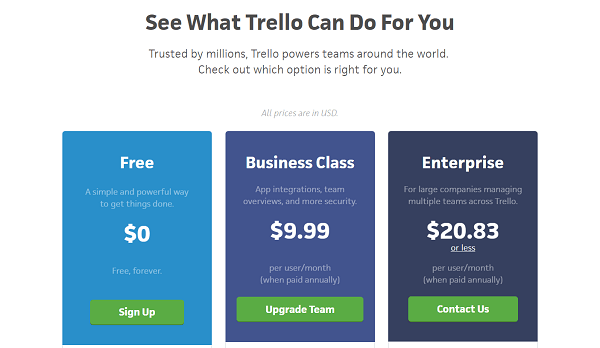
Niestety, ulepszenia są ograniczone do płacących użytkowników. Możesz uzyskać przyzwoity poziom funkcjonalności z Trello i jeden bezpłatny ulepszenie na płytkę jako bezpłatny użytkownik, ale w celu lepszej integracji lub automatyzacji zadań, musisz zapłacić.
Możesz zapłacić 9 USD.99 na użytkownika miesięcznie, aby uzyskać nieograniczone ulepszenia. Zwiększa to również limit przesyłania na plik z 10 MB do 250 MB. Opcja dla przedsiębiorstw dla dużych firm, które mają dodatkowe koszty bezpieczeństwa około 20 USD za użytkownika, ale wycena zmienia się w zależności od liczby użytkowników.
Synchronizacja
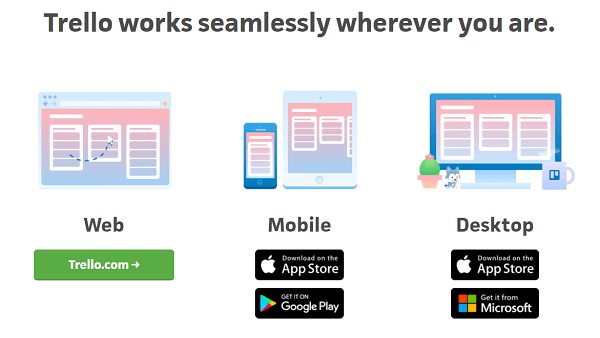
Aplikacje produktywności są znacznie bardziej przydatne, gdy możesz szybko uzyskać dostęp do wszystkich płyt na wielu urządzeniach. W przypadku Trello wszystko jest zapisane w chmurze, co oznacza, że otrzymasz takie samo wrażenia na każdym urządzeniu, na które się zalogujesz.
Trello ma trzy obsługiwane platformy -
- Samodzielne aplikacje komputerowe dla komputerów Mac/Windows
- Wersja internetowa w Trello.com
- Aplikacje mobilne na iOS/Android
Rzeczy do rozważenia
Jednym z największych obaw związanych z Trello jest to, że wymaga on połączenia internetowego. W dzisiejszym wieku nie jest to zbyt trudne, ale jeśli z jakiegoś powodu stracisz połączenie internetowe i chcesz sprawdzić swoje zadania, nie będziesz w stanie tego zrobić z Trello.
#2 - Evernote
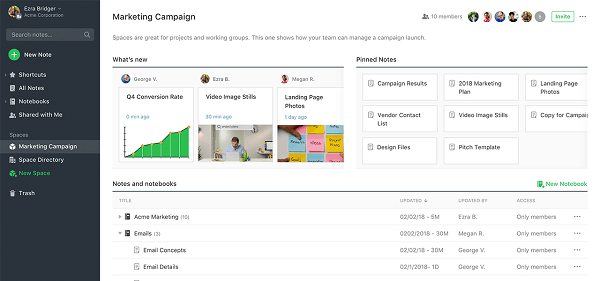
Evernote to świetna aplikacja do zarządzania zadaniami dla każdego, kto chce szybkiego, wygodnego sposobu na zrzucenie myśli, dat wydarzeń i nadchodzących zadań.
Evernote bardziej przypomina edytora tekstu zamienionego w potężną aplikację do przejęcia notatek, ale ma przydatne narzędzia, aby upewnić się, że nie tylko zapisujesz listy do zrobienia lub notatki.
Na przykład Evernote pozwala ustawić przypomnienia dla każdej notatki, a do notatek możesz dołączyć zdjęcia lub pdf PDF, aby dać im trochę stylu.
Układ
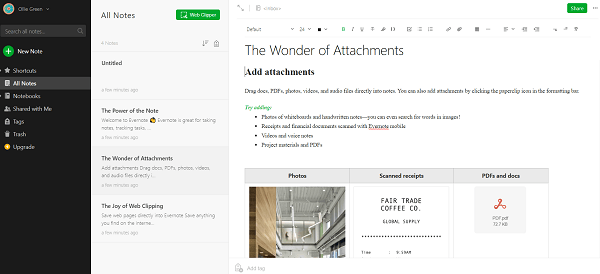
Jeśli kiedykolwiek użyłeś edytora tekstu, poczujesz się jak w domu z Evernote.
Począwszy od skrajnej lewej strony, masz dostęp do notatek, funkcji wyszukiwania i innych narzędzi nawigacyjnych.
Po prawej stronie masz panel dostępu do notatek w wybranym obszarze z pierwszego panelu. W końcu masz pełny edytora tekstu do pisania notatek po prawej stronie drugiego panelu.
Jednym z ważnych aspektów w Evernote jest funkcja notebooków. Dzięki temu możesz organizować notatki w różnych folderach. Istnieje wiele przypadków użycia, w zależności od tego, ile lubisz zapisywać. Być może najczęstszą opcją byłoby stworzenie osobnego notebooka zarówno dla twojego życia zawodowego, jak i życia społecznego.
Potencjał wydajności
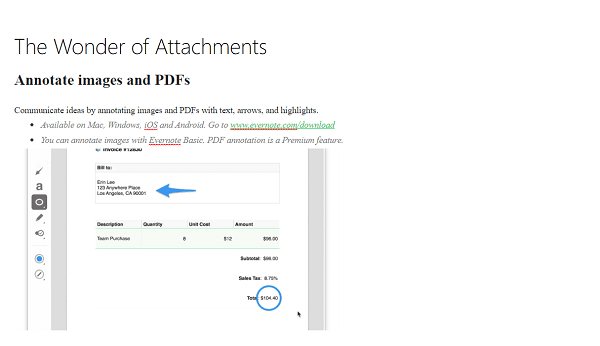
Weź standardowy edytor tekstu, dodaj powiadomienia przypominające, a następnie uwzględnij potężną funkcję organizacyjną, a to potencjał wydajności Evernote w skrócie.
W przypadku współpracy zespołowej Evernote jest z pewnością opcją. W rzeczywistości z mocą dostarczaną z wbudowanym edytowym edytorem jest wiele możliwych.
W przypadku osobistej notatki Evernote jest również odpowiedni. Jest to szczególnie prawdziwe, jeśli jesteś osobą, która lubi informować swoje notatki lub masz zwyczaj zapisywać wszystko, co przychodzi na twój umysł.
Oprócz tego, czego można się spodziewać po dokumentach Google lub Microsoft Word jest stosunkowo niewielka funkcjonalność. Być może jedyną wyróżniającą się funkcją jest funkcja wyszukiwania. Dzięki temu możesz łatwo wyszukać całą kolekcję notatek.
Jeśli pamiętasz, jak piszesz o czymś, ale po prostu nie możesz jej znaleźć, po prostu wpisanie wyrażenia lub słowa na pasku wyszukiwania doprowadzi cię prosto w prawą nutę.
Cena
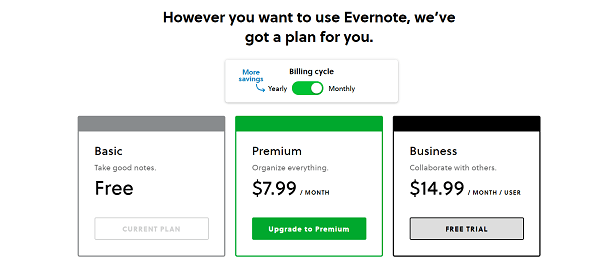
Evernote jest w większości bezpłatny, ale musisz zapłacić za dodatkową funkcjonalność. Jako bezpłatny użytkownik otrzymujesz bardzo mały limit 60 MB na miesięczne przesyłanie, więc musisz trzymać się tekstu. Możesz zsynchronizować tylko między dwoma różnymi urządzeniami.
Jeśli zapłacisz subskrypcję premium za 7 USD.99/miesiąc, otrzymasz nieograniczoną synchronizację, limit przesyłania 10 GB miesięcznie i możliwość dostępu do banknotów offline.
Pakiet biznesowy kosztuje 14 USD.99/miesiąc na użytkownika, a to daje funkcje premium, a także bardziej funkcjonalność współpracy.
Synchronizacja
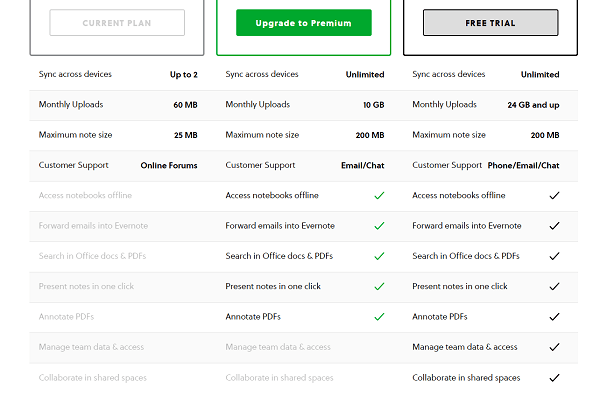
Evernote ma aplikacje do systemu Windows, Mac, iOS i Android. Istnieje również wersja internetowa dostępna w Evernote.com. Jako bezpłatny użytkownik możesz zsynchronizować notatki między 2 urządzeniami. Jeśli zapłacisz, możesz zsynchronizować między nieograniczonymi urządzeniami, a także zapisywać i uzyskać dostęp do notatek do użytku offline.
Rzeczy do rozważenia
Dla podstawowych notatek Evernote jest lepszą opcją niż Microsoft Word lub Dokumenty Google. Oferuje przypomnienia i lepsze funkcje organizacyjne. Evernote jest jednak nieco ograniczony, jeśli nie płacisz, a układ wydaje się trochę niezręczny w porównaniu z Evernote, gdy próbujesz współpracować przy wielu zadaniach jednocześnie.
#3 - WunderList
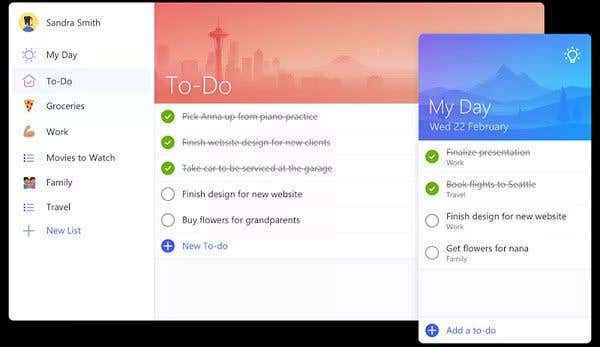
WunderList to potężna aplikacja do listy rzeczy, która jest obsługiwana na wielu platformach. Koncentruje się na tworzeniu listy rzeczy do zrobienia z krótkimi, prosto do zadań punktowych.
Bardzo łatwo jest skonfigurować się z WunderList i od razu zacząć śledzić notatki. Dla osób, które po prostu dbają o szybkie rozwiązanie do śledzenia nadchodzących zadań, będzie im to idealnie pasować.
Układ
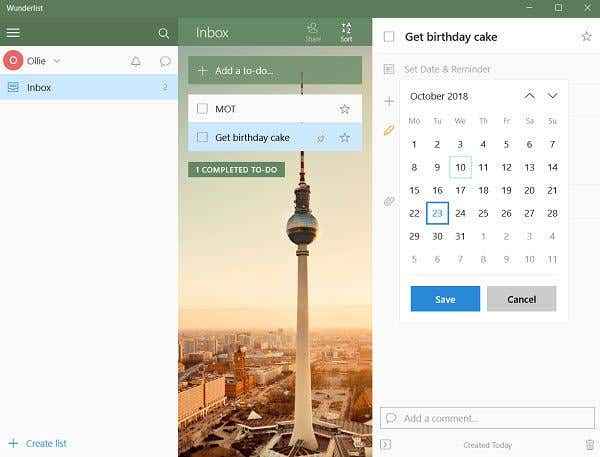
Jeśli korzystasz z jakichkolwiek aplikacji Microsoft, będziesz bardzo zaznajomiony z układem WunderList. Jeśli nie, nie martw się, nadal jest to bardzo proste.
Po prostu kliknij „Dodaj do zrobienia”, a następnie podaj do zrobienia nazwę. Następnie możesz kliknąć każdą sprawę, aby dodać termin, a także w razie potrzeby podać więcej informacji.
To prawie to. Następnie możesz zobaczyć wszystkie swoje zadania na jednej prostej liście. W dowolnym momencie możesz kliknąć pole wyboru, aby zakończyć zadanie i archiwizować. Możesz także kliknąć przycisk gwiazdy, aby przypiąć konkretną sprawę do góry na górze listy.
Potencjał wydajności
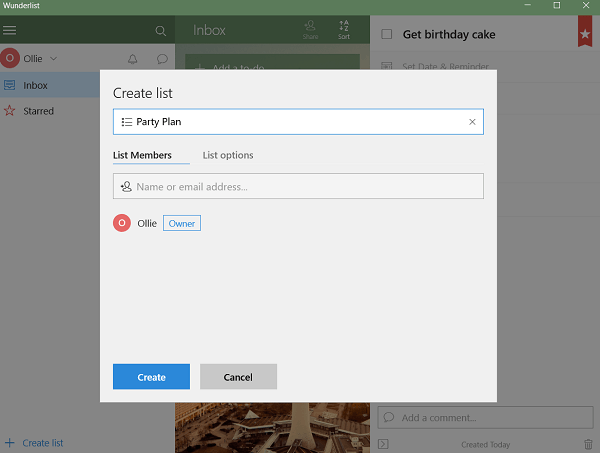
Istnieje rozsądny poziom funkcjonalności dla użytkowników Wunderlist. W przeważającej części nie będziesz używać Wunderlist do współpracy przy złożonych projektach, ale działa dobrze w przypadku prostych zadań.
Jeśli chcesz uporządkować swoje zadania, możesz tworzyć wiele różnych list. Każda lista może zawierać własny wybór rzeczy do zrobienia.
Możesz udostępnić swoje rzeczy do innych użytkowników Wunderlist, co czyni go świetną opcją do udostępniania takich rzeczy, jak listy zakupów lub nadchodzące plany grupowe.
Nie pasuje do Trello ani nawet Evernote pod względem funkcjonalności, ale w przypadku większości podstawowych zadań Wunderlist robi więcej niż wystarczająco.
Cena
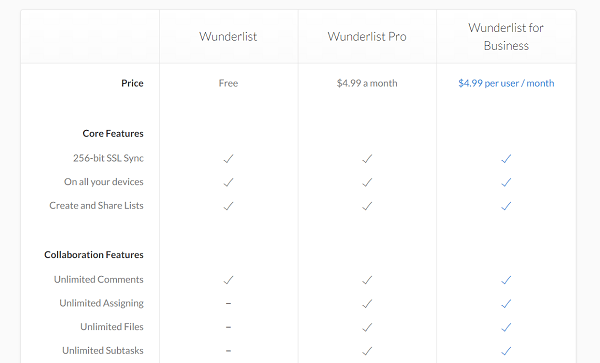
Wielką rzeczą w WunderList jest to, że jest mało prawdopodobne, aby będziesz musiał zapłacić za swoje usługi. Pierwsza subskrypcja kosztuje 4 USD.99 miesięcznie i daje nieograniczone pliki i subtelne.
Możesz także uzyskać wersję biznesową, która kosztuje 4 USD.99 na użytkownika miesięcznie, co wprowadza funkcję zarządzania zespołem.
Synchronizacja
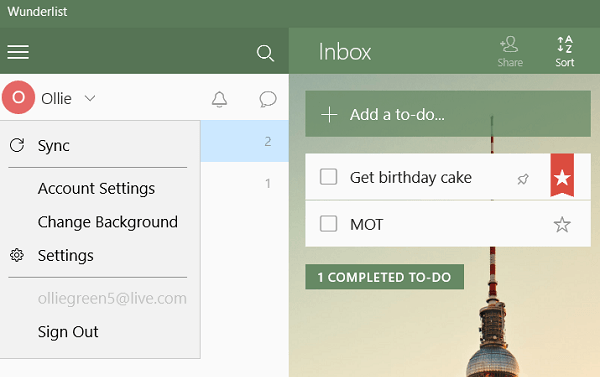
Synchronizacja między urządzeniami na Wunderlist jest bardzo łatwa, ale należy to zrobić ręcznie. Wystarczy kliknąć swoje imię w lewym górnym rogu, a następnie kliknij „Synchronizę”.
Powodem, dla którego musisz to zrobić, jest to, że WunderList nie zawsze jest online, w przeciwieństwie do pozostałych dwóch opcji na tej liście. Oznacza to, że wszelkie zmiany, które wprowadzasz na konto Wunderlist po zalogowaniu, zostaną zapisane na urządzeniu i zawsze będziesz mógł przeglądać swoje zadania bez połączenia internetowego.
Pamiętaj, że musisz być podłączony do Internetu, aby zsynchronizować się z innymi urządzeniami.
Mówiąc o innych urządzeniach, WunderList jest obsługiwany w systemie Windows, Mac, iOS i Android.
Rzeczy do rozważenia
Wunderlist to świetna bezpłatna opcja, jeśli nie potrzebujesz rozległych funkcjonalności. Chociaż jest to możliwe, WunderList nie jest tak świetny, jeśli chodzi o zarządzanie grupami i współpracę projektów.
Streszczenie
Dziękujemy za przeczytanie naszego przeglądu najlepszych aplikacji komputerowych do zarządzania zadaniami za darmo. Mamy nadzieję, że ta lista okazała się przydatna.
- « Jak dostosować wiersz polecenia w systemie Windows 10
- Kiedy korzystać z dopasowania indeksu zamiast Vlookup w programie Excel »

